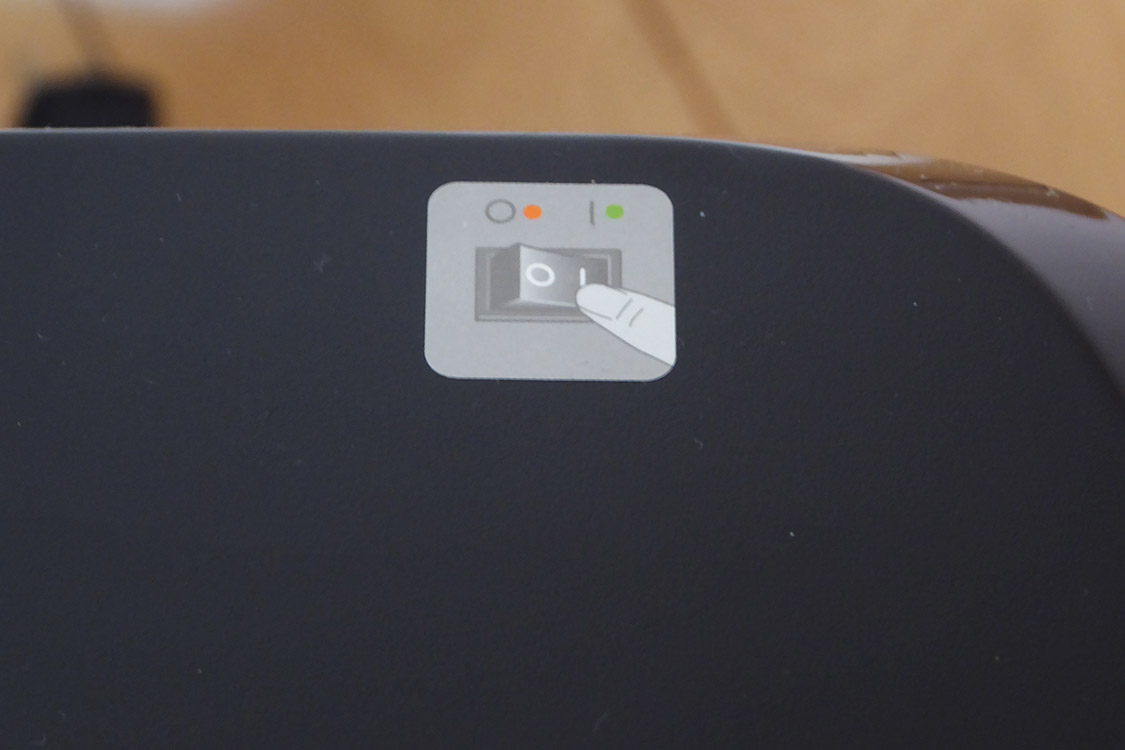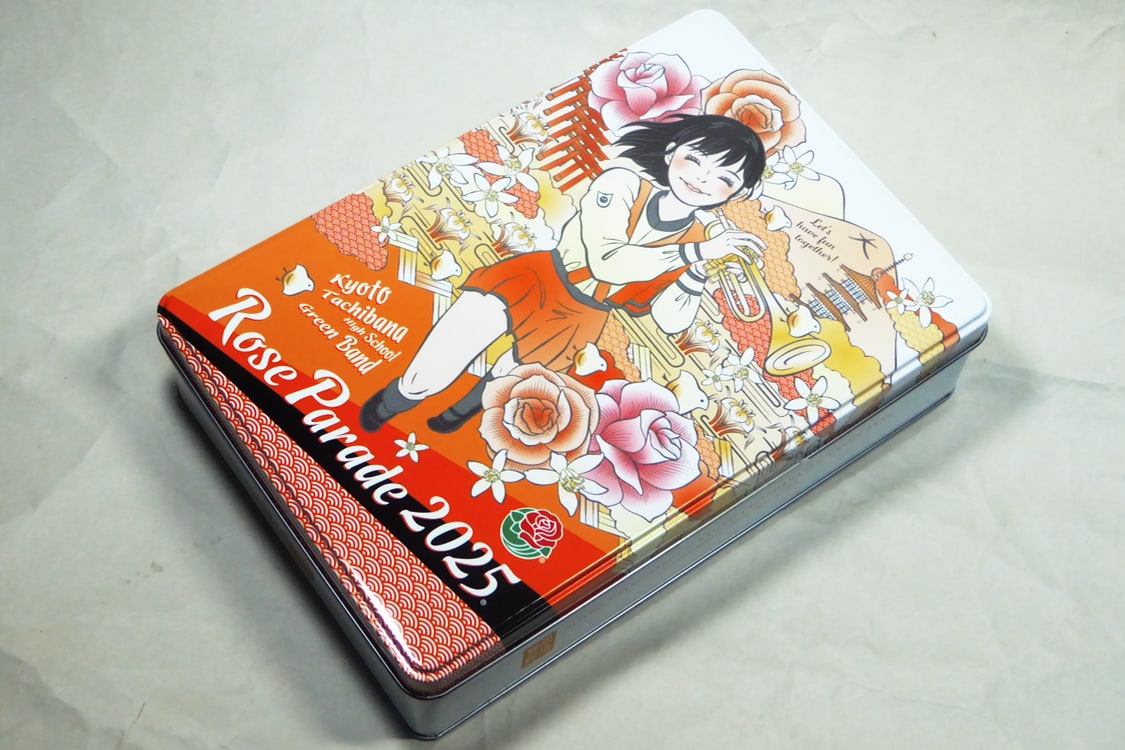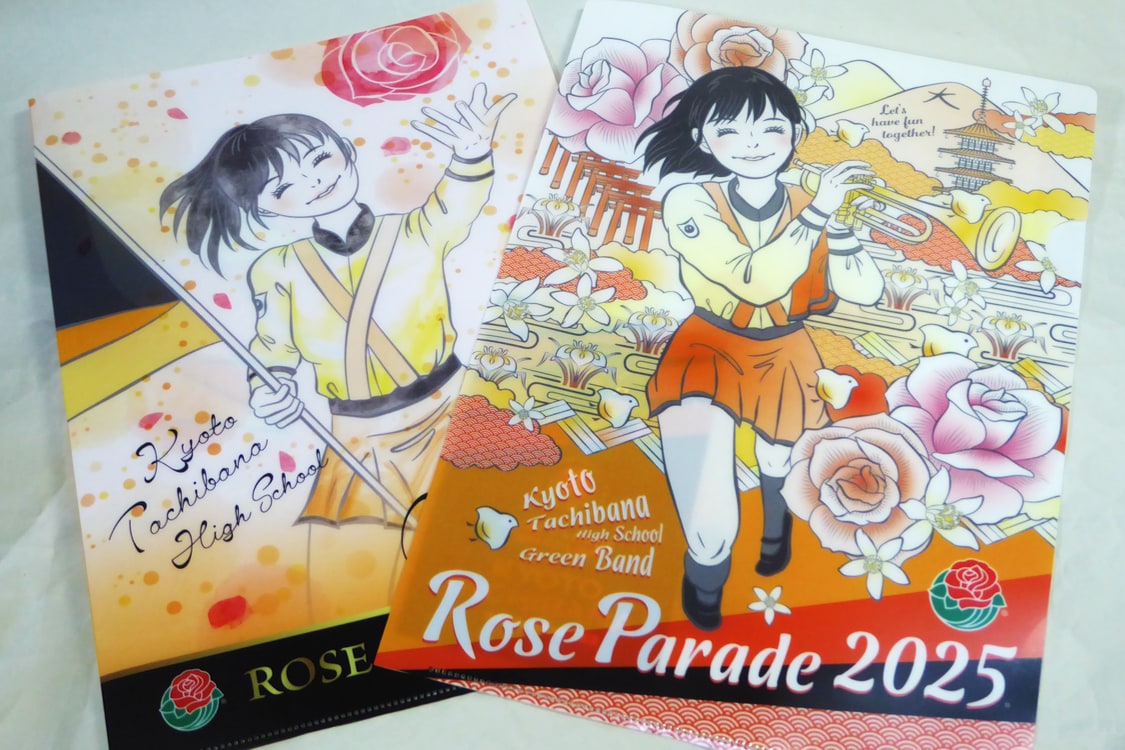2025年4月21日 園芸
パイナップル栽培 その43
久しぶりのパイナップ栽培の記録。
2023年はその後台湾パイナップの収穫が出来、おいしく食べることができた。収穫した後の株の葉っぱを切り落とし、ほかっておいたら、枯れたと思っていた株の根元から脇芽がいくつかでてきた。
置き場所がなくてガレージの隅に放置しておいたので、今日見たらまたすっかり枯れてしまっていた。また復活するかなぁ?
2024年は2022年の8月に植えたバイナップルのクラウンは大きくなったけど実がつかず、何も特筆するようなことが起きなかった。
今年もやっと最低気温が10度を下回ることがなくなってきたので、室内に入れていた鉢を外に出すことにした。
いつも通り室内に置いてあるときは葉をバンザイさせてストレッチフィルムでグルグル巻きにしているのだけど、フィルムを解いたらパイナップルの赤ちゃんができていた。
冬の間は枯れない程度に1週間から10日くらいの間隔で、思い出して水を入れるくらいのお世話だったのだが、ちゃんと実がつくものだ。
何故か減ってしまっていた培養土を追加して、肥料をまき、水をたっぷり掛けておいた。
2025年4月17日 ガジェット
Fellowes シュレッダー 16MC
我が家で使っていたシュレッダーに寿命がついに来たようだ。最近シュレッドしていると異音がするようになってきた。
使っていたシュレッダーは20年近く前に買ったFellowesのC-120という連続使用時間なんと2時間という業務用の機種。
ボディはスチール製でキャスターも付いていなくて、オフィスでは良かったが、家庭では作動音が大きくて、重くて、置き場所に困るようなしろものだった。
それで先日のAmazonのスマイルセールの時に安くなった、同じくFellowesの16MCというシュレッダーに買い直した。
安くなったといっても去年の8月まで15,400円だったのが、急に1万円も値上がりして、セールで元の値段近くまで値下がりしただけなんだけど。
Fellowesはアメリカのメーカーだが、2023年12月にコクヨと事業譲渡契約を締結し、今ではコクヨの一ブランドといて販売されている。
付属していた取扱説明書には、まだコクヨの社名が入っていない製品が我が家に届いたけど。
C-120と違って連続使用時間は30分と短いが、今どきの低価格なシュレッダーは5分とかもっと短くて、それに比べれば長時間使える方。
会社の経理資料とか処分するときは5分ではとても足りないから助かる。オーバーヒートして止まっても約15分くらいで復帰できるらしいのでそれもポイント高い。
背面にはスリットが開いていて、これは内蔵の冷却ファン用の通風口。冷却ファンのお陰で連続使用時間と復帰時間に貢献している。その分、消費電力が320Wと少しお高め。
足元にはキャスター。前面側の2輪だけストッパー付き。
本体のサイズが幅340×奥行235×高さ430mmとコンパクト。重量も7.5kgなのでキャスターも必要ないくらい持ち運びがしやすい。
裁断性能はA4コピー紙7枚、ハガキ1枚まで。投入口が幅220mmしかないので斜めに入ると7枚入れると詰まりやすいかも。
クレジットカードやキャッシュカードなどのプラスチックカード、紙製カードの裁断も可能。
違いがいまいちわかりにくいが、薄型のプリペイドカードや定期券、運転免許証、ラミネートされたカードなどは不可とのこと。CDなどももちろんダメ。
上面奥にスライド式の操作スイッチ。自動と停止、逆転の動作ができる。通常は自動の状態(スタンバイランプが点灯)にして待機させておく使い方になる。
紙詰まりが発生したときは逆転と自動を行ったり来たりして紙を上に引っ張って取り除く。また、規定枚数以上の紙が投入されたときはカッターが自動的に逆回転して紙を押し戻す。
緊急停止時用のストップボタンなどは用意されていない。
背面にはメインの電源スイッチ。
上面奥には、電源スイッチがある位置の辺りに場所を示すシールが貼ってある。
透明窓付きのダストボックスは手前にガバッと引き出せる。
ダストボックスの中はこんな感じ。容量は13リットル。
静電気で裁断した紙がくっつくので、中にビニール袋などを入れた方が後の始末がラクだ。
わが市の規定ゴミ袋は30リットルなので、サイズ的にちょうどよく被せることができた。
裁断サイズは2×12mmのマイクロカット(写真右)。セキュリティレベルはP-5。写真左はC-120の3.9×25mmの裁断くず。
裁断サイズが大きいとカットした後のゴミが意外と嵩張る。元の状態の書類よりも膨れ上がっているように思う。この機種にしたのはゴミの減量も目的のひとつだ。
また、裁断時の動作音も静かになって、夜中でも安心して作業ができるようになった。
不満な点はただひとつ。ボディーカラーがブラックしかないこと。家庭に置くならホワイトとかあったら良かった。
2025年4月15日 DIY
コーナンのPROACT PCドライバーケースをマキタFN350D用に改造
マキタの充電式面木釘打FN350Dを中古で購入したが、ケースは付いていなかった。
専用のケースは別売されているが充電器やバッテリーも入るようになっていてサイズが少し大きい。
サイズが小さくて安いケースを探していたが、なかなか良いものが見つからなかった。価格が高いものはいくつかあった。
最終的に決めたのはコーナンオリジナルのPROACT PCドライバーケース。コーナンオリジナルの電動工具KINGMAXの18V充電ドリルドライバーが入れられるケースのよう。
サイズは外寸、幅370×奥行295×高さ110mm。
このケース、何故かコーナン直営eショップよりも楽天市場のコーナンeショップの方が値段が安くて、しかも送料無料。Amazonでも安いがprime会員以外は送料が必要。
上部にハンドルと頑丈なバックル。バックルは外すのに固くて跳ね返りが強い。気をつけないと指を打ち付けて痛い。
フタの内側。特筆するようなものはない。
ケースの内部はドリルドライバーと充電器が入るように仕切りが付いている。
このままでは充電式面木釘打FN350Dを入れられないので、邪魔になる仕切りを少しカットする。
充電式面木釘打FN350Dがケース内で動き回らないように必要な部分は残し、カットの手間を最小限にするため左の仕切りだけカットした。
充電式面木釘打FN350Dを入れた状態。充電器は入らないが6Ahのバッテリーは空いたスペースに一緒に入れることができた。
左右の動きは抑えられるが、上下とフタとの空間に動いてしまうので。バッテリー側の隙間とフタと本体の間にスポンジを入れて押さえることにした。
2025年3月31日 京都橘高校吹奏楽部
京都橘高等学校吹奏楽部 第61回定期演奏会
3月22日(土)と23日(日)の2日間に渡って滋賀県の県立芸術劇場びわ湖ホール・大ホールで京都橘高等学校吹奏楽部の第61回定期演奏会が開催された。
今回も例年通りライブ配信で観戦した。現地観戦チケットはやはり短時間で売り切れてしまったようだ。
前半コンサートステージで後半マーチングステージの構成はいつも通り。マーチングステージでは前半青ユニフォームで後半オレンジユニフォームなのもいつも通り。
マーチングステージのインターミッションでは台湾総統・賴清徳氏の祝電が披露された。
2日目最後には卒業する3年生を1人ずつ送り出され終幕した。
ここ最近お姿を見かけない顧問の兼城裕先生は最後まで登場せず、最後の挨拶もコーチの島さんが代わりを務めていた。何のアナウンスもないのでどうしたんでしょうね?
演奏されたプログラムを記録しておく。
【22日】
● コンサートステージ
・2024年のマーチングコンテスト演奏曲
Fanfare for Tachibana、ヒズオナー、ライムライト、The Sing!
・アルヴァマー序曲
・El Camino Real
・昭和アイドルコレクション
・怪獣のバラード
今回もメンバーがステージを降りて客席通路で歌ってくれた
・WE ARE THE WORLD
● マーチングステージ
・Winter Games
・Day Tripper
・東京ブギウギ
・Thriller
・TAKE THE A TRAIN
・You can’t stop the beat
・Don’t stop me now(1.2 年生ステージ)
・Getaway
・赤いスイートピー
・フライングゲット
・The Rose
・Sing Sing Sing
【23日】
● コンサートステージ
・アルヴァマー序曲
・生きる歓び
・El Camino Real
・「千と千尋の神隠し」ハイライト
・「もののけ姫」セレクション
● マーチングステージ
・Winter Games
・Day Tripper
・東京ブギウギ
・ダンシングクイーン
・TAKE THE A TRAIN
・You can’t stop the beat
・Getaway
・彼方の光(3年生ステージ)
・フライングゲット
・The Rose
・Sing Sing Sing
2025年3月31日 京都橘高校吹奏楽部
京都橘高校吹奏楽部クラウドファンディングの返礼品
昨年、京都橘高校吹奏楽部が2025年の元旦にアメリカのカリフォルニア州パサデナで行われるローズパレードに参加するため、旅費などの支援を募るためクラウドファンディングを行っていた。
目標額の3千万円を大幅に超える1億1千万円以上の支援が集まり、無事にるローズパレードに参加。その時の様子はYouTubeに動画が多数アップされている。
僕も少し支援させていただき、その時の返礼品がちょっと前に届けられた。
オリジナル缶箱に入った京都橘オレンジ八ッ橋。デザインは京都在住のデザイナーMarco Kyoto(マーコ キョウト)さん。
缶の中はこんな感じ。
京都橘オレンジ八ッ橋は小さくて可愛いお菓子。缶の裏には「チョコレート八ッ橋(オレンジ)」と記載されていた。
「本家八ッ橋西尾」の製品だがホームページのチョコレート八ッ橋のページには「オレンジ」はないので特製みたい。
オレンジピールが効いていて美味しくて食べるのが止まらない。20個しか入っていないのですぐになくなってしまいそうだ。
オリジナルピンバッジ(銀)。
クリアファイルが2種。
ピンバッジ大(オレンジ)と名誉ピンバッジをモチーフにしたステッカー2種。